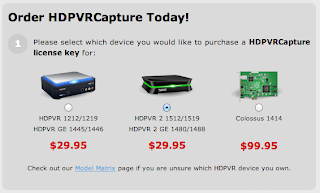ついに高画質キャプチャーに成功しました!
嬉しい限りです♪ただ、フレームレートだけは酷いです。
まとめとして説明したいと思います。
最初に、〝HDPVRCapture〟について説明したいと思います。
設定等、Macだとすべて英語になっています。
わからないことなどはGoogleの翻訳機能で調べましょう。
これは接続方法の設定画面です。
左が映像入力の設定。右が音声入力の設定となっています。
HDMIケーブルでの接続では、すべてHDMIに設定しましょう。
コンポーネントの場合は、コンポーネント(HD)を選びます。
音声はAVケーブルを選択しましょう。
この設定画面は、ビデオエンコーダーの設定です。
Web上にアップするには必要な設定です。
これはどうなんでしょうか?
YouTubeにアップしたので見てください。
• Good
• Better
• Best
•Crazy
分類に分けると4つに分けれます。
順番ずつにキャプチャーしたので見てみてください。
一番最高にした奴だとフレームレートが酷いです。
逆に、一番最初のGoodは画質が悪いけど安定しています。
BO2のように激しいものだとフレームレートは酷くなります。
逆にThe Last of Usのような激しくないものは奇麗に映ります。
設定は、Betterでキャプチャーしています。
安定していて奇麗に映っていますね!
一言
この動画を載せたら「第三者のコンテンツ」と表示されました。
それはなんとたった1秒間の一瞬の部分です。
しかも韓国の著作権にひっかかったようです。
意味不明です。検索してみると韓国人が実況していました。
勝手にSONY提供のものに著作権をかけるなっていう迷惑な話です。
という訳でこんな感じです。
わからない事がありましたらコメントくださいね♪
もしも気付いたら返信します(笑)
署名 ryusei3022